Heim >häufiges Problem >So verwenden Sie Dynamic Lock unter Windows 11
So verwenden Sie Dynamic Lock unter Windows 11
- WBOYWBOYWBOYWBOYWBOYWBOYWBOYWBOYWBOYWBOYWBOYWBOYWBnach vorne
- 2023-04-13 20:31:124648Durchsuche
Was ist dynamisches Sperren unter Windows 11?
Dynamische Sperre ist eine Funktion von Windows 11, die Ihren Computer sperrt, wenn ein verbundenes Bluetooth-Gerät (Ihr Telefon oder Wearable) außer Reichweite ist. Die Funktion „Dynamische Sperre“ sperrt Ihren PC automatisch, auch wenn Sie beim Weggehen vergessen, die Windows-Taste + L-Tastenkombination zu verwenden.
Dynamic Lock funktioniert mit jedem verbundenen Gerät mit Bluetooth, vorzugsweise jedoch mit einem Gerät mit ausreichend Akkuleistung und Reichweite, wie Ihrem Telefon. Sobald Ihr Gerät 30 Sekunden lang nicht mehr erreichbar ist, sperrt Windows automatisch den Bildschirm.
Koppeln Sie ein Bluetooth-Gerät mit Windows 11
Damit alles ordnungsgemäß funktioniert, müssen Sie Ihren Windows 11-Computer zunächst mit einem anderen Bluetooth-Gerät koppeln.
Um dies zu tun:
- Sie müssen Bluetooth auf Ihrem Telefon oder einem anderen Mobilgerät aktivieren und es in den Kopplungsmodus versetzen.
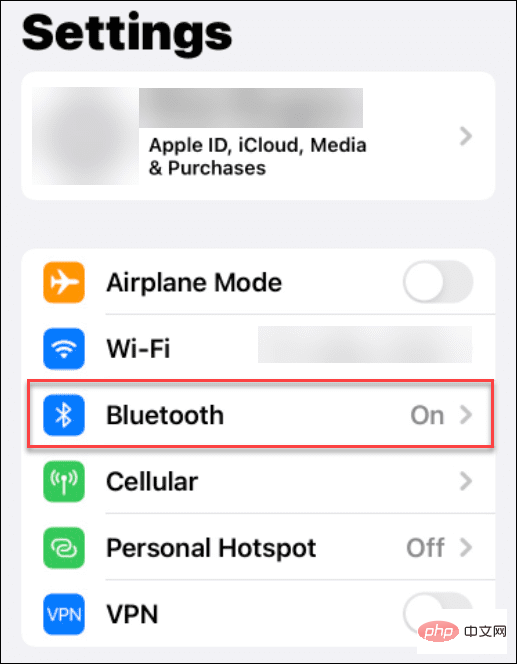
- Verbinden Sie nun Ihr Gerät über Bluetooth mit Windows 11.
- Öffnen Sie Einstellungen > Bluetooth & Geräte und schalten Sie dann den BluetoothSchalter auf Ihrem PC ein.
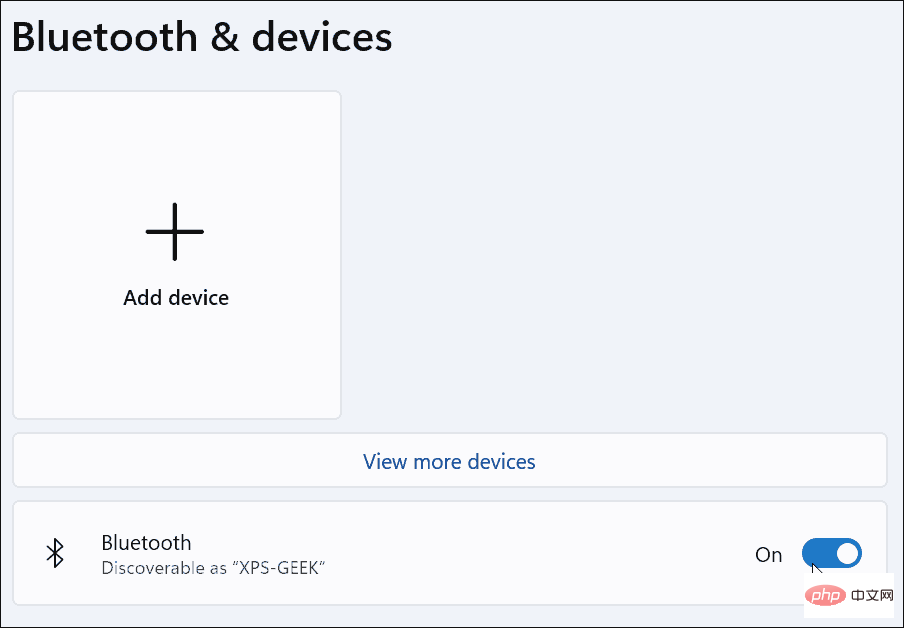
- Klicken Sie auf die Schaltfläche Gerät hinzufügen .
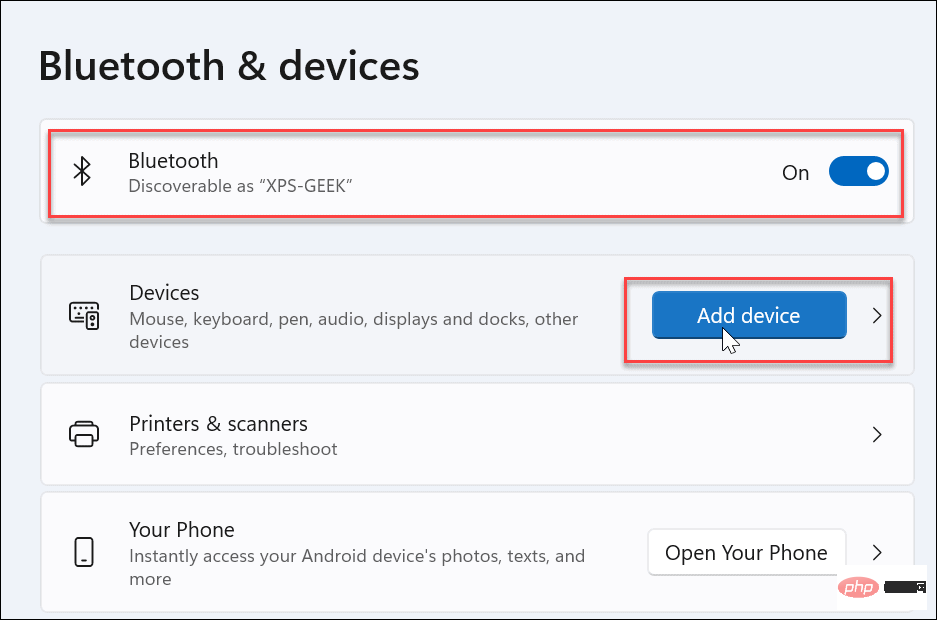
-
Wenn der Bildschirm „Gerät hinzufügen“ erscheint, klicken Sie oben auf die Option Bluetooth.
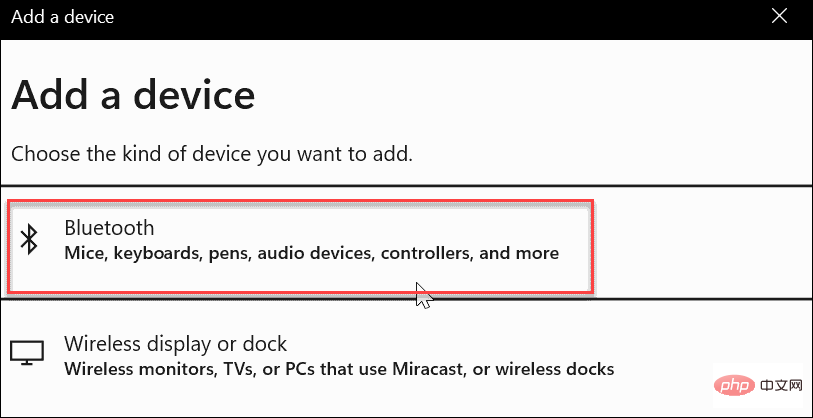
- Wählen Sie das Telefon oder andere Bluetooth-Gerät aus, das Sie verwenden möchten. Ebenso möchten Sie etwas verwenden, das Sie mitnehmen, wenn Sie nicht an Ihrem Computer sind. Ein Mobiltelefon ist eine gute Option, aber vielleicht haben Sie auch Kopfhörer oder ein anderes tragbares Gerät, das funktioniert.
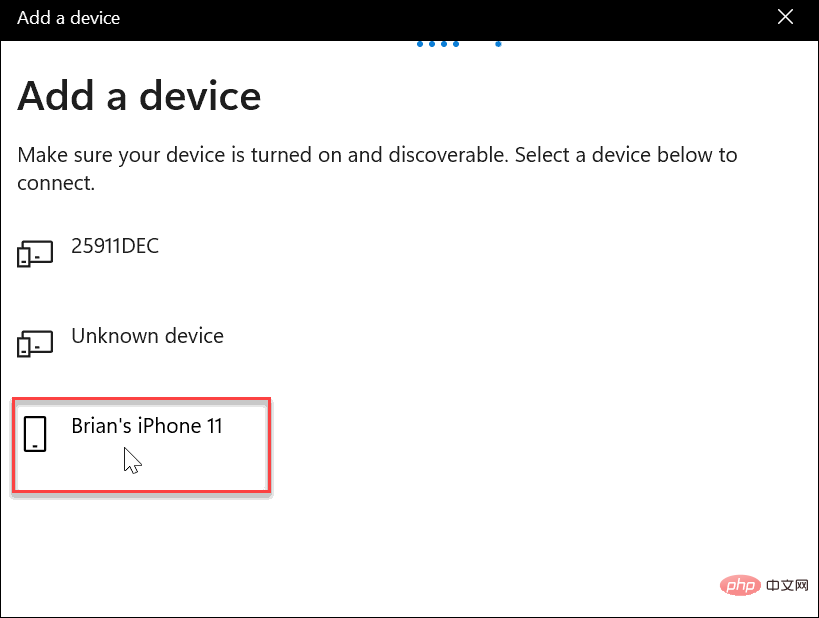
- Fahren Sie fort, um weitere Kopplungsanweisungen zu erhalten. Beispielsweise sendet Windows 11 einen Code an unser iPhone, um die Kopplung abzuschließen.

- Nachdem Ihr Gerät und Windows 11 über Bluetooth verbunden sind, wird die folgende Erfolgsmeldung angezeigt: Klicken Sie auf Fertig, um das Fenster zu schließen.
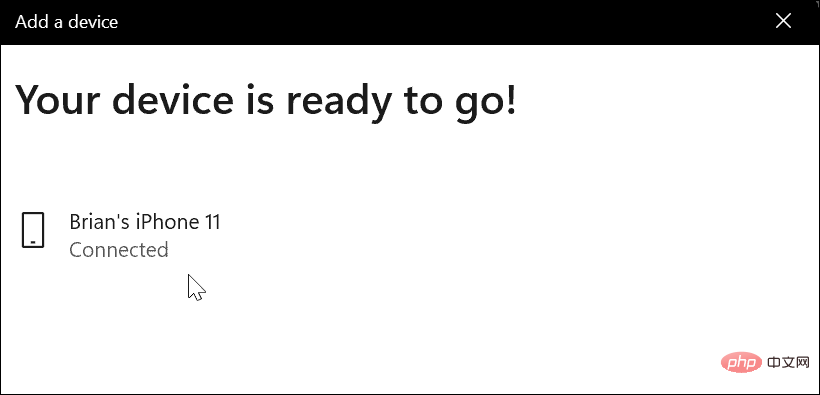
So aktivieren Sie die dynamische Sperre unter Windows 11
Jetzt ist es an der Zeit, die dynamische Sperrfunktion auf Ihrem PC zu aktivieren.
Mit den folgenden Schritten können Sie Dynamic Lock unter Windows 11 aktivieren:
- Öffnen Sie auf Ihrem PC die Einstellungen-App über das Startmenü.
- Gehen Sie in Einstellungen zu Konto>Anmeldeoptionen.
- Erweitern Sie die Option Dynamische Sperre unter Zusätzliche Einstellungen.
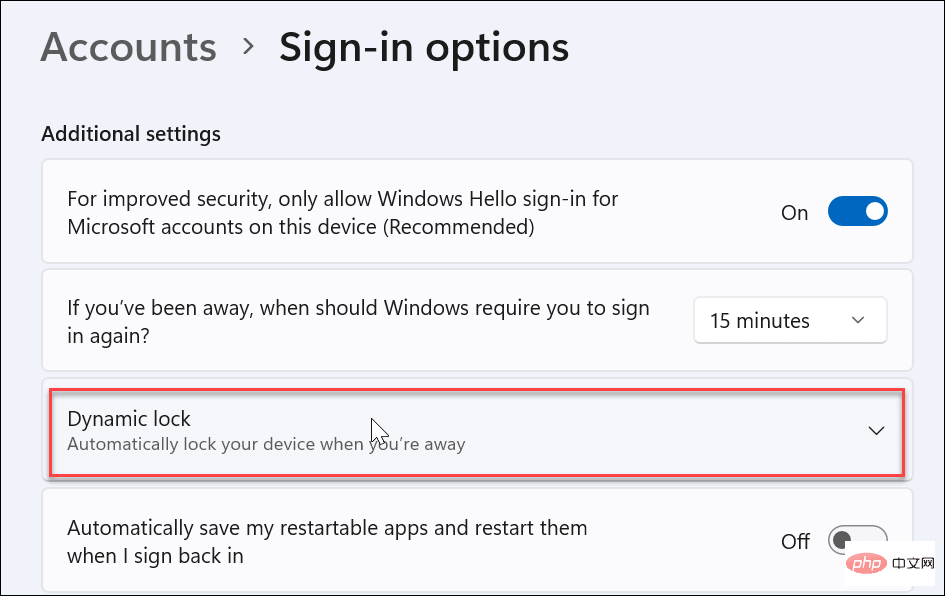
- Klicken Sie auf die Option Windows darf Ihr Gerät automatisch sperren, wenn Sie es verlassen .
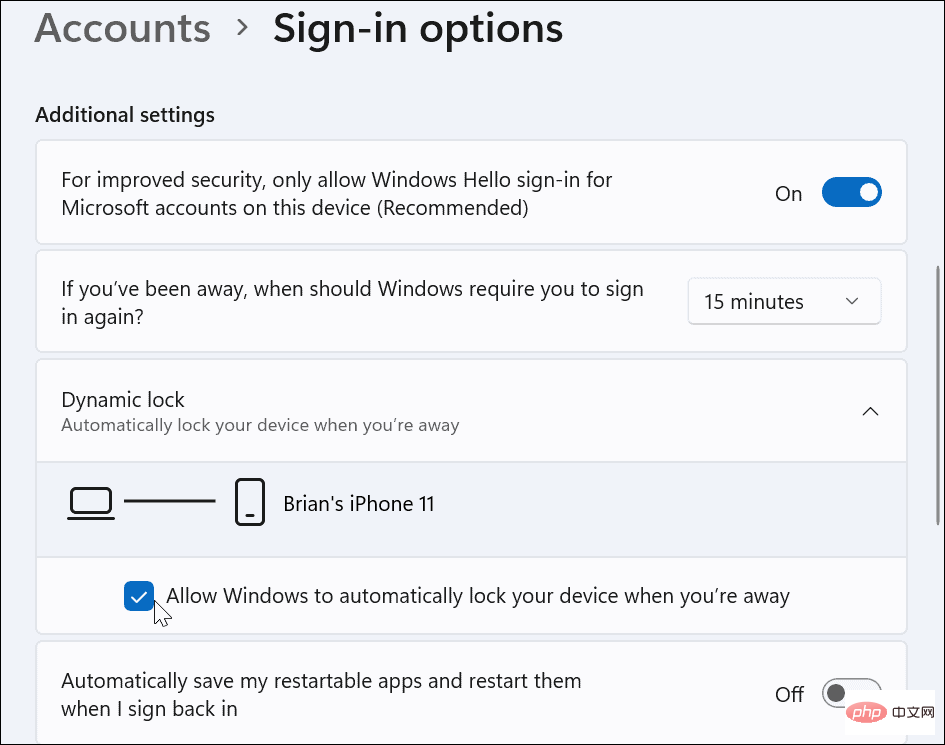
- Warten Sie einen Moment und das Gerät, das Sie über Bluetooth hinzufügen möchten, wird als Ihr Dynamic Lock -Gerät angezeigt.
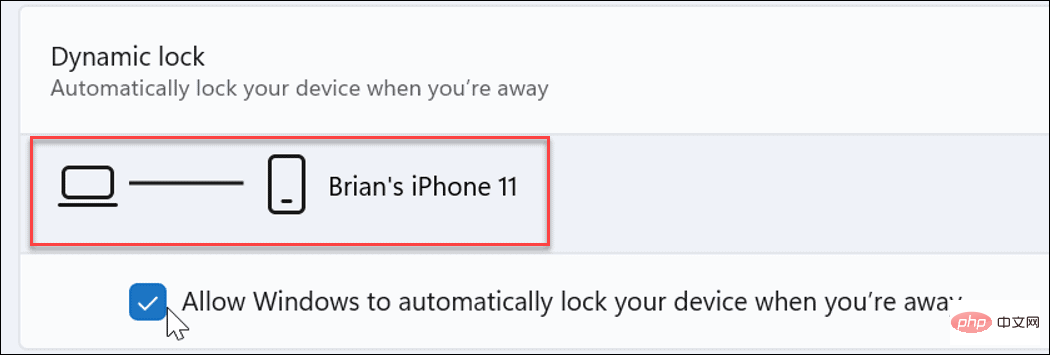
Wenn Sie sich von Ihrem PC entfernen und Ihr Dynamic Lock-Gerät außer Reichweite gerät, wird Ihr PC nach 30 Sekunden automatisch gesperrt.
Schützen Sie Ihren Windows 11-PC
Mit den oben genannten Schritten sollten Sie Dynamic Lock unter Windows 11 aktivieren und verwenden können.
Dynamic Lock ist nur eine Möglichkeit, Ihrem Windows 11-Gerät eine zusätzliche Sicherheitsebene hinzuzufügen. Weitere Informationen finden Sie unter Verwenden der Windows-Sicherheit unter Windows 11 für maximalen Schutz. In einigen Fällen müssen Sie möglicherweise die Windows-Sicherheit aktivieren oder deaktivieren.
Das obige ist der detaillierte Inhalt vonSo verwenden Sie Dynamic Lock unter Windows 11. Für weitere Informationen folgen Sie bitte anderen verwandten Artikeln auf der PHP chinesischen Website!

